Компьютерді қарап шығу
Талап бойынша қарап шығу құралы антивирустық шешіміңіздің маңызды бөлігі болып табылады. Ол компьютеріңіздегі файлдар мен қалталарды қарап шығу үшін пайдаланылады. Қауіпсіздік тұрғысынан компьютерді қарап шығуларды тек вирус жұғы күдігі болғанда ғана емес, әдеттегі қауіпсіздік шараларының бір бөлігі ретінде орындау маңызды. Дискіге жазылғанында Нақты уақытта файлдық жүйені қорғау анықтамаған вирустарды анықтау үшін жүйелі түрде жүйені терең қарап шығуларды орындап тұру ұсынылады. Бұл сол кезде Нақты уақытта файлдық жүйені қорғау өшірілген болса, анықтау механизмі ескіріп кеткен болса немесе дискіге сақталғанда файл вирус ретінде анықталмаса орын алуы мүмкін.
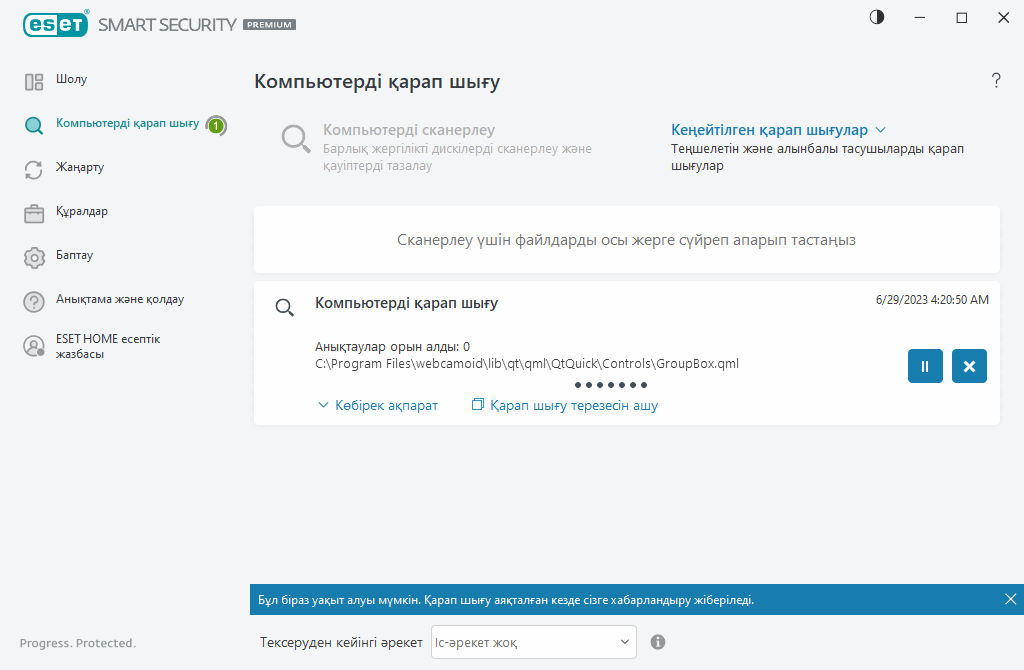
Екі Компьютерді қарап шығу түрі қолжетімді. Компьютерді қарап шығу – Жүйені қарап шығу опцияларын көрсетпей жылдам қарап шығады. Реттелмелі қарап шығу – (Кеңейтілген қарап шығу астында) белгілі бір орындарды көздеуге арналған алдын-ала анықталған қарап шығу профильдерінен таңдауға және белгілі бір қарап шығу нысандарын таңдауға мүмкіндік береді.
Қарап шығу процесі туралы қосымша ақпарат алу үшін Қарап шығудың орындалуы тармағын қараңыз.
Әдепкіде ESET Smart Security Premium компьютерді сканерлеу кезінде табылған нәрселерді автоматты түрде тазалауға немесе жоюға әрекеттенеді. Кейбір жағдайларда, егер ешқандай әрекет орындалмаса, интерактивті ескерту аласыз және тазалау әрекетін таңдауыңыз керек болады (мысалы, жою немесе елемеу). Тазалау деңгейін өзгерту үшін және егжей-тегжейлі ақпарат алу үшін Тазалау бөлімін қараңыз. Алдыңғы сканерлеуді қарап шығу үшін Журнал файлдары бөлімін қараңыз. |
 Компьютерді қарап шығу
Компьютерді қарап шығу
Компьютерді қарап шығу компьютерді қарап шығуды тез қосуға және пайдаланушы араласуынсыз вирус жұққан файлдарды тазалауға мүмкіндік береді. Компьютерді қарап шығу артықшылығы – онымен жұмыс істеудің жеңілдігі және оның егжей-тегжейлі қарап шығу конфигурациясын қажет етпейтіні. Бұл қарап шығу жергілікті дискілердегі барлық файлдарды тексеріп, табылған инфильтрацияларды автоматты түрде тазалайды немесе жояды. Тазалау деңгейі автоматты түрде әдепкі мәнге орнатылады. Тазалау түрлері туралы қосымша ақпарат алу үшін Тазалау тармағын қараңыз.
Сондай-ақ файлды немесе қалтаны басу, тінтуір меңзерін тінтуір түймешігін басып тұрып белгіленген аумаққа жылжыту, содан кейін жіберу арқылы Сүйреп апарып тастау арқылы қарап шығу мүмкіндігін пайдалануға болады. Содан кейін қолданба алдыңғы жаққа жылжытылады.
Кеңейтілген қарап шығулар атсында келесі қарап шығу опциялары қолжетімді:
 Теңшелетін сканерлеу
Теңшелетін сканерлеу
Реттелмелі қарап шығу функциясы қарап шығу мақсаттары мен әдістері секілді параметрлерді анықтауға мүмкіндік береді. Реттелмелі қарап шығу опциясының артықшылығы — параметрлерді егжей-тегжейлі конфигурациялауға болады. Конфигурацияларды пайдаланушылық қарап шығу профильдеріне сақтауға болады және олар қарап шығу бірдей параметрлермен қайта-қайта орындалса пайдалы.
 Жойылатын мультимедианы қарап шығу
Жойылатын мультимедианы қарап шығу
Компьютерді қарап шығу функциясына ұқсас — компьютерге қазір қосылған алынбалы құралды (мысалы, CD/DVD/USB) қарап шығуды жедел іске қосады. Бұл USB флэш-жадын компьютерге қосып, зиянкес бағдарламалар және басқа ықтимал қауіптер оның мазмұнында бар-жоғын қарап шығу кезінде пайдалы болуы мүмкін.
Сондай-ақ, қарап шығудың бұл түрін Таңдамалы қарап шығу тармағын басу, Алынбалы құрал тармағын Қарап шығу нысандары ашылмалы мәзірінен таңдау және Қарап шығу түймешігін басу арқылы бастауға болады.
 Соңғы қарап шығуды қайталау
Соңғы қарап шығуды қайталау
Бұрын орындалған қарап шығуды сол бұрынғы параметрлермен жылдам бастауға мүмкіндік береді.
Қарап шығудан кейінгі шара ашылмалы мәзірінен қарап шығудан кейін автоматты түрде орындалатын әрекетті орнатуға мүмкіндік береді:
•Әрекет жоқ – Қарап шығу аяқталғаннан кейін әрекет орындалмайды.
•Өшіру – Компьютер қарап шығу аяқталғаннан кейін өшеді.
•Қажет болса қайта іске қосу – Қажет болса, компьютер тек анықталған қауіптерді тазалауды аяқтау үшін ғана өшіп, қайта қосылады.
•Қайта іске қосу – Барлық ашық бағдарламаларды жабады, сөйтіп қарап шығу аяқталғаннан кейін компьютерді қайта іске қосады.
•Қажет болған жағдайда мәжбүрлеп қайта іске қосу – Қажет болса, компьютер тек анықталған қауіптерді тазалауды аяқтау џшін ғана өшіп, қайта қосылады.
•Мәжбүрлеп Қайта іске қосу — пайдаланушылардың өзара әрекеттесуін күтпей барлық ашық бағдарламаларды мәжбүрлеп жабу және қарап шығу аяқталғаннан кейін компьютерді қайта іске қосау.
•Ұйқы – Сеансты сақтайды және компьютерді төмен қуат күйіне қояды, осылайша, сіз жұмыс істеуді жылдам жалғастыра аласыз.
•Гибернация – ЖЖҚ ішінде жұмыс істеп жатқандардың барлығын алып, қатты дискідегі арнайы файлға жылжытады. Компьютер өшеді, бірақ келесі іске қосқанда алдыңғы күйден жалғастырады.
Ұйқы немесе Гибернация әрекеттері компьютеріңіздің операциялық жүйесінің «Іске қосу және ұйқы» параметрлеріне және/немесе компьютердің/ноутбуктің мүмкіндіктеріне байланысты қолжетімді болады. Ұйықтап жатқан компьютер әлі жұмыс істеп тұрған компьютер екенін есте сақтаңыз. Компьютер батарея қуатынан жұмыс істеп жатқанда онда әлі де негізгі функциялар жұмыс істеп жатады және электр қуаты пайдаланылып жатады. Батареяның қуатын үнемдеу үшін, мысалы, кеңседен тыс шыққанда, «Гибернация» опциясын пайдалану ұсынылады. |
Таңдалған әрекет барлық іске қосылған қарап шығу аяқталғаннан кейін басталады. Өшіру немесе Өшіріп-қосу опциясын таңдаған кезде, растау диалог терезесінде 30 секундтық кері санақ көрсетіледі (сұралған шараны өшіру үшін Бас тарту түймешігін басыңыз).
Компьютерді қарап шығуды кемінде айына бір рет орындау ұсынылады. Қарап шығуды Құралдар > Жоспарлағыш тармағында жоспарланған тапсырма ретінде конфигурациялауға болады. Апта сайын компьютерді қарап шығуды жоспарлау әдісі? |
